
Turinys:
- Autorius Bailey Albertson [email protected].
- Public 2023-12-17 13:02.
- Paskutinį kartą keistas 2025-01-23 12:44.
Kodėl svetainės neatsidaro naršyklėje, kai yra internetas

Pradedantis vartotojas, susidūręs su svetainių neveikimu naršyklėse, gali pagalvoti, kad problemos kilo dėl paslaugų teikėjo, kuris išjungė internetą. Iš tikrųjų priežastis gali būti neteisingi „Windows“ir naršyklės nustatymai. Daugeliu atvejų šiai problemai nereikia iš naujo įdiegti „Windows“ir naršyklės bei perkonfigūruoti prieigą prie tinklo.
Turinys
-
1 Naršymo internete problemos esmė
-
1.1 Pingavimas į svetainę, kuri nebus atidaryta
1.1.1 Vaizdo įrašas: kaip patikrinti ping per komandų eilutę
-
-
2 Kaip išspręsti naršyklės perėjimo prie norimų svetainių problemas
-
2.1 Patikrinkite, ar „Windows“nėra virusų
2.1.1 Darbas su „Kaspersky“virusų šalinimo įrankiu
- 2.2 „Windows“registro klaidų taisymas
-
2.3 Tinklo DNS DNS nustatymo keitimas
2.3.1 Vaizdo įrašas: Kaip pakeisti DNS adresus sistemoje „Windows 7/8/10“
- 2.4 DNS talpyklos išvalymas ir tinklo nustatymų atstatymas
- 2.5 Pakeiskite „Windows“tinklo parametrus naudodami „Internet Explorer“
-
2.6 Prieiga prie svetainių keičiant kompiuterių failą
2.6.1 Vaizdo įrašas: kaip redaguoti šeimininkų failų įrašus
- 2.7 Statinių kelių nutraukimas
-
2.8 Papildiniai, kurie keičia naršyklės ryšio nustatymus
2.8.1 Vaizdo įrašas: kaip pašalinti plėtinį iš naršyklės
- 2.9 Kitos neveikiančio naršymo internete priežastys
-
Naršymo internete problemos esmė
Naršyklės atsisakymas eiti į svetaines nereiškia, kad internetas neveikia. Esant ryšiui, trečiųjų šalių programos keičiasi duomenimis (ICQ, „WebMoney Keeper“, „Forex“klientų terminalai, atsisiunčiamos „Antast“antivirusinės duomenų bazės ir kt.). Integruotas - „Windows Update“, „Cortana“, „Microsoft“paskyros komponentai ir kt. - taip pat pademonstruokite galutinį rezultatą. Naršyklės - „Internet Explorer“, „Microsoft Edge“, „Google Chrome“ir jų konkurentai - blokuoja bet kurios svetainės atidarymą. Net kažkas tokio paprasto ir paprasto dalyko kaip ya.ru (mini paieškos sistemos yandex.ru versija) nerodoma.
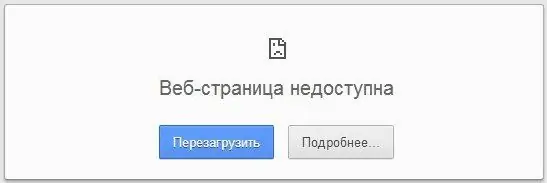
Vieną kartą paspauskite tinklalapio perkėlimo mygtuką
Naršyklių neveikimo priežastys yra įvairios - nuo pačios „Windows“sistemos problemų, įskaitant ryšio problemas, iki tam tikros svetainės, kurioje naršote kiekvieną dieną, gedimo.
Ping svetainę, kuri nebus atidaryta
Norėdami įsitikinti, kad yra prieinamas internetas, leidžia „Command Line“programa. Su jo pagalba turite patikrinti ping į serverį. Atlikite šiuos veiksmus:
-
„Windows 8 / 8.1 / 10“dešiniuoju pelės mygtuku spustelėkite „Pradėti“ir pasirinkite „Komandų eilutė (administratorius)“. „Windows XP / Vista / 7“spustelėkite „Start“, eikite į „All Programs“, tada „Accessories“, dešiniuoju pelės mygtuku spustelėkite „Command Prompt“ir pasirinkite „Run as (administrator)).

Paleisti „Windows 8 / 8.1 / 10“„Command Prompt“su administratoriaus teisėmis Norėdami atidaryti „Komandų eilutę“, tiesiog dešiniuoju pelės mygtuku spustelėkite „Pradėti“ir pasirinkite „Komandų eilutė (administratorius)“.
-
Įveskite komandą „ping“. Pavyzdžiui, vartotojai dažnai perduoda ya.ru serverį (prašykite „ping ya.ru“). Jei nėra ryšio, „Komandinė eilutė“praneš, kad nebuvo įmanoma atsijungti nuo atitinkamo serverio.

Pinging yandex.ru „Komandų eilutėje“ „Komandinė eilutė“gali pranešti apie tos ar kitos svetainės serverio nepasiekiamumą
-
Jei yra interneto ryšys, bus išsiųsti ir priimti 4 bandomieji IP paketai. Jei nėra nuostolių, ryšys laikomas patikimu, visiškai ar beveik visiškai prarandant perduotus paketus - blogai. Jei serveris arba ryšio kanalas yra perkrautas, pasirodo pranešimas „Užklausa baigėsi“.

Reikiamo serverio patikrinimo „komandinėje eilutėje“rezultatas Net jei nuostoliai siekia 100%, yra interneto ryšys
Jei ryšys veikia, pereikite prie kitų instrukcijų.
Vaizdo įrašas: kaip patikrinti ping per komandų eilutę
Kaip išspręsti naršyklės perėjimo prie norimų svetainių problemas
Pirmiausia patikrinkite, ar kompiuteryje ar planšetiniame kompiuteryje nėra virusų.
Patikrinkite, ar „Windows“nėra virusų
Šios kenkėjiškų kodų paieškai naudojamos šios antivirusinės programos:
- Dr. Web (laisvai prieinamas - „CureIt“įrankis);
- „Kaspersky Anti-Virus“(nemokamas „Kaspersky Free“, iš profesionalų - „Kaspersky Internet Security“);
- „ESet NOD32“(yra „ESet Smart Security“programinės įrangos paketas);
- Avast;
- Panda;
- 360 visiškas saugumas;
- „Windows Integrated Defender“ir kaupiamieji saugos pataisymai iš sistemos naujinimo;
- ADWCleaner;
- AVZ ir kiti analogai.
Kaip ir „CureIt“, „Kaspersky VRT“yra paprastas įrankis su minimaliomis funkcijomis. Pažvelkime į jos pavyzdį, kaip patikrinti kompiuterį, ar nėra virusų.
Darbas su „Kaspersky“virusų šalinimo įrankiu
Atsisiųsdami virusų šalinimo įrankį iš kaspersky.com, laikinai atsijunkite nuo interneto. Atlikite šiuos veiksmus, norėdami kompiuteryje paleisti virusų paiešką:
-
Paleiskite įrankį ir spustelėkite mygtuką Pradėti nuskaityti.

Kompiuterio viruso nuskaitymo paleidimas naudojant „Kaspersky VRT“ Spustelėkite mygtuką Pradėti
-
Įsitikinkite, kad įgalinta kenkėjiškų programų paieška RAM ir PC diskuose.

Nuskaitymo parinktys VRT programoje Pasirinkite bent jau RAM ir diskus, kurie veikia jūsų kompiuteryje
-
Jei bus rasti virusų įrašai, bus rodomas jų sąrašas. Kiekvienam iš rastų failų pasirinkite parinktį „Kopijuoti į karantiną“ir nedelsdami ištrinkite įtartinus.

Neįmanoma neutralizuoti įtariamų virusų „Kaspersky VRT“ Geriau nedelsiant ištrinti failus iš nežinomų šaltinių
- Norėdami patvirtinti veiksmą, spustelėkite mygtuką „Tęsti“.
Virusų šalinimo įrankis neapkrauna kompiuterio nuolat giliai nuskaitydamas disko turinį, kaip ir jo kolega Kaspersky AntiVirus.
„Windows“registro klaidų taisymas
Neteisingos „Windows“registro aplankų ir raktų, atsakingų už tinklo ryšio ir jo sistemos DLL veikimą, reikšmės gali sukelti tai, kad nė viena iš naršyklių nerodys iškviestų svetainių. Norėdami ištaisyti naršymą žiniatinklyje registro parametrų lygiu, atlikite šiuos veiksmus:
-
Paspauskite klavišų kombinaciją Win + R ir atsidariusiame lange Vykdyti įveskite (ir patvirtinkite spustelėdami Gerai) komandą regedit.

Prisijungimas prie registro rengyklės naudojant „Windows Runtime Console“ Per langą „Vykdyti“eikite į „Registro rengyklę“
-
Pereikite į katalogą HKEY_LOCAL_MACHINE / SOFTWARE / Microsoft / WindowsNT / CurrentVersion / Windows / ir atidarykite „AppInit_DLLs“raktą.

„Windows“registre atidarykite „AppInit_DLLs“raktą Griežtai vykdykite katalogą iki „AppInit_DLLs“rakto
- Ištrinkite visas šio įrašo reikšmes. Norėdami išsaugoti, spustelėkite „Gerai“.
Perkraukite „Windows“ir patikrinkite, ar neatsidaro kuri nors svetainė.
Tinklo DNS DNS nustatymo keitimas
Nepakankami DNS šliuzai gali užkirsti kelią daugelio svetainių naudojimui. Be to, ne visas DNS yra pakankamai patikimas. Pagal numatytuosius nustatymus „Windows“automatiškai prašo nustatyti savo parametrų vertes.
Norėdami perkonfigūruoti DNS pakeisdami gerai žinomus šliuzus, pvz., „Yandex“ar „Google“vertes, atlikite šiuos veiksmus:
-
Jei naudojate „Windows XP / Vista / 7“, spustelėkite mygtuką „Pradėti“, tada - „Valdymo skydas“. „Windows 8 / 8.1 / 10“dešiniuoju pelės mygtuku spustelėkite „Pradėti“ir pasirinkite „Valdymo skydas“.

Eikite į „Control Panel“„Windows 8.1 / 10“ Norėdami lengvai prisijungti, naudokite pagrindinį „Windows“kontekstinį meniu
-
Pasirinkite elementą „Tinklo ir bendrinimo centras“.

Eikite į „Windows“tinklo valdymo įrankį Pasirinkite Tinklo ir OS bendrinimo valdymas
-
Naudokite įrankių rinkinį „Keisti adapterio nustatymus“.

„Windows“tinklo ryšio nustatymų atidarymas „Windows“tinklo nustatymai taip pat rodo informaciją apie veikiantį tinklą
-
Dešiniuoju pelės mygtuku spustelėkite ryšio piktogramą („Ethernet“, „Wi-Fi“arba nuotolinio telefono ryšys) ir eikite į jo ypatybes.

Eikite į „Windows“tinklo ryšio ypatybes Eikite į savybes, neatsižvelgiant į tai, kokio tipo ryšys - kabelis ar oras - yra
-
Pasirinkite „Interneto protokolas (IPv4)“ir įveskite jo nustatymus.

„IPv4“nustatymų įvedimas sistemoje „Windows“ Tai yra 4-oji IP versija, plačiai naudojama iki šių dienų.
-
Perjunkite DNS parametrą į rankinį įvedimą ir įveskite „Google“adresus: 8.8.8.8 ir 8.8.4.4.

DNS registracija iš „Google“tinklo adapterio nustatymuose Arba galite naudoti kitų paslaugų DNS
- Uždarykite visus dialogo langus naudodami Gerai ir paleiskite „Windows“iš naujo. Grįžkite į kurią nors svetainę.
- Jei klaida atidarant puslapius pasikartoja, vietoj „Google“adresų priskirkite, pavyzdžiui, „Yandex“DNS reikšmes: atitinkamai 77.88.8.1 ir 77.88.8.8. Išsaugokite nustatymą ir dar kartą paleiskite OS.
Vaizdo įrašas: Kaip pakeisti DNS adresus sistemoje „Windows 7/8/10“
DNS talpyklos išvalymas ir tinklo nustatymų atstatymas
Perpildyta DNS adresų talpykla, taip pat per didelė laikinų interneto failų saugykla gali sulėtinti vartotojo perėjimą į dominančią svetainę ar net neleisti lankytojui patekti į šaltinį. Lengviausias būdas išvalyti DNS šliuzo talpyklą yra iš komandų eilutės. Norėdami tai padaryti, atidarykite jį kaip administratorių ir įveskite komandą ipconfig / flushdns.
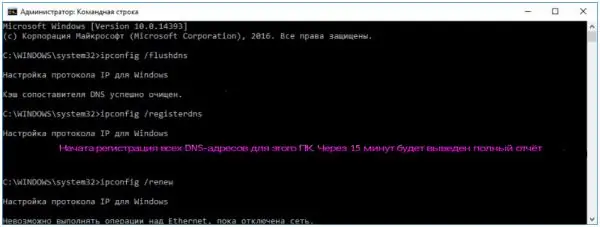
Įveskite komandą ipconfig / flushdns ir palaukite, kol procesas bus baigtas
DNS talpykla bus išvalyta. Taip pat iš naujo nustatykite tinklo nustatymus įvesdami (ir patvirtindami klavišą „Enter“) šias komandas:
- ipconfig / registerdns (perregistruoti DNS adresus);
- ipconfig / atnaujinti (sąrašo atnaujinimas);
- ipconfig / release.
Iš naujo paleiskite naršyklę ir vėl eikite į probleminę svetainę.
Pakeiskite „Windows“tinklo nustatymus naudodami „Internet Explorer“
Normaliam svetainių veikimui nepakanka tik pagrindinių tinklo adapterio parametrų nustatymų. „Internet Explorer“(„Windows 10“- „Microsoft Edge“) taip pat leidžia pakeisti ryšio parametrus. Norėdami tai padaryti, atlikite šiuos veiksmus:
- Grįžkite į „Tinklo ir bendrinimo centrą“. Spustelėkite nuorodą „Naršyklės parinktys“.
-
Atsidariusiame lange eikite į skirtuką „Ryšiai“.

Bendrosios „Internet Explorer“interneto ypatybės „Internet Explorer“ir „Microsoft Edge“taip pat leidžia keisti ryšio parametrus
-
Spustelėkite mygtuką „Tinklo nustatymai“(„Windows XP / Vista / 7“- „Vietinio tinklo nustatymai“). Bus atidarytos tarpinio serverio ypatybės.

„Internet Explorer“interneto tarpinio serverio ryšio ypatybės Nenaudokite tarpinio ryšio
- Įsitikinkite, kad pažymėtas žymės langelis Automatinio nustatymo nustatymai. Jei anksčiau įvedėte tarpinio serverio IP ir prievado numerį, panaikinkite žymės langelį Naudoti tarpinį serverį vietiniams ryšiams.
- Išsaugokite nustatymą spustelėdami „Gerai“ir paleiskite „Windows“iš naujo.
Pabandykite atidaryti bet kurią svetainę tiesiogiai naudodami „Internet Explorer“.
Prieiga prie svetainių naudojant „Hosts“failo pakeitimus
„Hosts“sistemos failas reikalingas norint nukreipti užklausas, siunčiamas į prašomas svetaines. Kai jame nerandami reikalingi įrašai, naršyklės talpykla nuskaitoma. Jei talpykla yra tuščia ir joje nėra jokios informacijos apie prašomą svetainę, naršyklė susisiekia su artimiausiu DNS šliuzu.
Pavyzdžiui, užklausa „yandex.ru“gali būti perduodama per „Yandex“DNS - 77.88.8.1. Bet jei DNS adresas neteisingai susietas su svetainės adresu Hosts faile, pastarasis paprasčiausiai nebus atidarytas.
Failas „Hosts“yra kataloge C: / Windows / system32 / drivers / etc / hosts ir neturi plėtinio. Bet galite naudoti numatytąjį „Windows“teksto rengyklę „Notepad“. Norėdami pakeisti IP ir svetainės nuorodas į failą Šeimininkai, atlikite šiuos veiksmus:
-
Vykdykite komandą: "Pradėti" - "Visos programos" - "Priedai" - dešiniuoju pelės mygtuku spustelėkite "Notepad" - "Run as administrator".

Paleidžiamas standartinis „Windows“teksto rengyklė Paleiskite „Windows Notepad“kaip administratorių
-
„Notepad“vykdykite komandą „File“- „Open“.

Failų atidarymas „Windows Notepad“ Eikite į pasirinkite failus, kuriuos norite atidaryti „Windows Notepad“
-
Įgalinkite visų failų rodymą, eikite į C: / Windows / system32 / drivers / etc ir pasirinkite failą Hosts.

Pasirinkite „Hosts“failą, kurį norite atidaryti naudodami „Windows Notepad“ Įgalinkite visų (ne tik tekstinių) failų rodymą
-
Atidarykite failą ir atlikite norimus reikiamų svetainių pakeitimus. IP adresų ir domenų vardų asociacijos turi pradinę žymą „#“.

Redaguoti kompiuterių failų turinį sistemoje Windows Faile „Hosts“yra instrukcijos, kaip išvardyti svetainių pavadinimus ir IP DNS
- Duokite komandą „File“- „Save“ir paleiskite „Windows“iš naujo.
Failas „Hosts“naudojamas apeiti apribojimus blokuojamose svetainėse. Pavyzdžiui, galite uždaryti svetaines suaugusiesiems, jei vaikai turi prieigą prie jūsų kompiuterio ar planšetinio kompiuterio.
Vaizdo įrašas: kaip redaguoti šeimininkų failų įrašus
Statinių maršrutų laužymas
„Windows“taip pat turi tinklo maršruto žurnalą. Pakeitus ar suklastojus jame esančius įrašus, naršyklė atsisako eiti į svetaines. Norėdami išvalyti tinklo maršrutų sąrašą, atlikite šiuos veiksmus:
-
Vykdykite „Komandų eilutę“kaip administratorių.

Statinio maršruto žurnalo išvalymas per komandų eilutę Ištrynę statinių maršrutų žurnalą, iš naujo paleiskite naršyklę
- Įveskite ir patvirtinkite maršrutą f-.
- Maršruto žurnalas bus išvalytas. Perkraukite „Windows“ir atnaujinkite neprieinamą svetainės puslapį.
Papildiniai, kurie keičia naršyklės ryšio nustatymus
Pavyzdžiui, „Chromium“variklyje, kuriame pastatytos populiariausios „Google Chrome“ir „Yandex“naršyklės, galima įdiegti papildinius, kurie keičia ryšio parametrus. Tai ne apie skelbimų blokatorius, blokuojančius prieigą prie „šiukšlių“svetainių, bet apie papildinius, kuriuose naudojami tarpinio serverio nustatymai. Vienas iš tokių plėtinių yra „Prieiga prie„ RuTracker ““. Tai leidžia apeiti populiariausio „torrent tracker“rutracker.org blokavimą.
Daugumos tarpinių papildinių trūkumas yra tas, kad jie užprogramuoti vienam portalui ar socialiniam tinklui (socialinių tinklų grupei), kurie yra draudžiami tam tikroje šalyje. Šių plėtinių tarpiniai serveriai nėra skirti visoms svetainėms - jie paprasčiausiai negali atlaikyti apkrovos.
Jei norite išjungti tarpinio serverio papildinius, atlikite šiuos veiksmus naršyklėje „Google Chrome“:
-
Eikite į komandą „Meniu“- „Nustatymai“.

Eikite į bendruosius „Google Chrome“nustatymus Atidarykite „Chrome“naršyklės nustatymų puslapį
-
Atidarykite „Chrome“naršyklės plėtinių tvarkyklę.

Perjunkite į „Chrome“plėtinių valdymą Atidarykite jau įdiegtų papildinių sąrašą
-
Spustelėkite ant šiukšliadėžės piktogramos, kad pašalintumėte papildinį, įtariamą dėl netinkamo ryšio. Jei reikia, patvirtinkite prašymą pašalinti plėtinį.

Plėtinių pašalinimas iš „Google Chrome“ Pasirinkite papildinį ir spustelėkite mygtuką pašalinti
Vaizdo įrašas: kaip pašalinti plėtinį iš naršyklės
Kitos neveikiančio naršymo internete priežastys
Galimos svetainių neatidarymo priežastys yra šios:
-
agresyvi apsauga nuo virusų. Kiekviena antivirusinė programa tam tikrą laiką (nuo minučių iki valandų) išjungia šią apsaugą. Pavyzdžiui, kai kuriuose, pavyzdžiui, „Avast“, antivirusinius modulius galima neribotą laiką išjungti „Windows“dėklo piktogramos kontekstiniame meniu;

Laikinas apsaugos išjungimas naudojant „Avast“pavyzdį Kurį laiką pasukite antivirusinę programą „Windows“nenaudingoje būsenoje
- dažnas naujų programų diegimas. Tai sutrikdo bet kurios programos veikimą, tame tarpe. ir naršyklę, nes pasikeitė registro įrašai, atsakingi būtent už naršyklės prijungimą prie interneto. Venkite diegti nereikalingas programas, ypač nepatikrintas.
Kad ir kokia būtų jūsų naršymo internete gedimo priežastis, ją galima lengvai išspręsti. Pašalinimo metodu tai galima įveikti, o tai užtruks iki kelių valandų jūsų laiko.
Rekomenduojamas:
Ką Daryti, Jei Katė įkando Ar Subraižė, Ką Daryti, Jei Patinusi įkandimo Vieta (ranka, Koja Ir Kt.), Kas Yra „katės įbrėžimo Liga“

Kačių įkandimų ir įbrėžimų pasekmės. Pirmoji pagalba žmogui. Medicinos pagalba: imunizacija, antibiotikų terapija. Prevenciniai veiksmai
Ką Daryti, Jei „Windows 10“mirksi Arba Dingsta Piktogramos - Sprendžiame Darbalaukio Piktogramų Problemas

Galimi darbalaukio piktogramų / nuorodų nustatymai sistemoje „Windows 10“. Galimos piktogramų veikimo problemos ir kaip jas išspręsti
Ką Daryti, Jei Vaizdo įrašas Nerodomas „Yandex“naršyklėje - Kodėl Vaizdo įrašai Nerodomi, Grotuvas Veikia

Kaip pašalinti internetinio vaizdo atkūrimo problemas „Yandex.Browser“. Patikrinti veiksmai
Ką Daryti, Jei „Yandex“naršyklė Neatsidaro Kompiuteryje - Kodėl Programa Nepaleidžiama, Kaip Priversti Ją Veikti

Kodėl „Yandex“naršyklė neatidaroma sistemoje „Windows“. Problemos sprendimas: išjungti automatinį paleidimą, atnaujinti ir iš naujo įdiegti naršyklę, išvalyti talpyklą ir registrą
Kodėl Negalima Dėvėti Aukso Ir Sidabro Tuo Pačiu Metu

Kodėl auksas ir sidabras nenešiojami kartu. Etiketas, mitai, prietarai, objektyvios priežastys
